Chưa có sản phẩm trong giỏ hàng.
FAQs Máy Tính
Sử dụng DiskPart để format và dọn sạch ổ cứng di động trên Windows 10 – Sửa lỗi máy tính
Web Trường Thịnh Group có bài: Sử dụng DiskPart để format và dọn sạch ổ cứng di động trên Windows 10 – Sửa lỗi máy tính DiskPart là một lệnh được tích hợp trên Windows trong suốt một thời gian dài, và lệnh này cho phép bạn quản lý các thiết bị lưu trữ, phân vùng, và volumes bằng các tính năng mà các công cụ khác như Format hoặc Disk Management không thể khắc phục được lỗi.
Hotline: 1900 63.63.43
☎ 0287300 7898 – 0938 169 138 (Zalo) 0984.966.552 (Zalo)
Khi kết nối một ổ cứng di động, chẳng hạn như ổ USB Flash Drive hoặc thậm chí là thẻ SD Card… bị lỗi, tất cả các dữ liệu bị hỏng… với máy tính Windows 10 để khắc phục lỗi nhưng vẫn không thành công, lúc đấy bạn cũng có thể có thể nghĩ đến giải pháp là sử dụng DiskPart để khắc phục lỗi.
DiskPart là một lệnh được tích hợp trên Windows trong suốt 1 thời gian dài, và lệnh này cấp phép bạn quản lý các thiết bị lưu trữ, phân vùng, và volumes bằng các tính năng mà các công cụ khác như Format hoặc Disk Management chẳng thể khắc phục được lỗi.
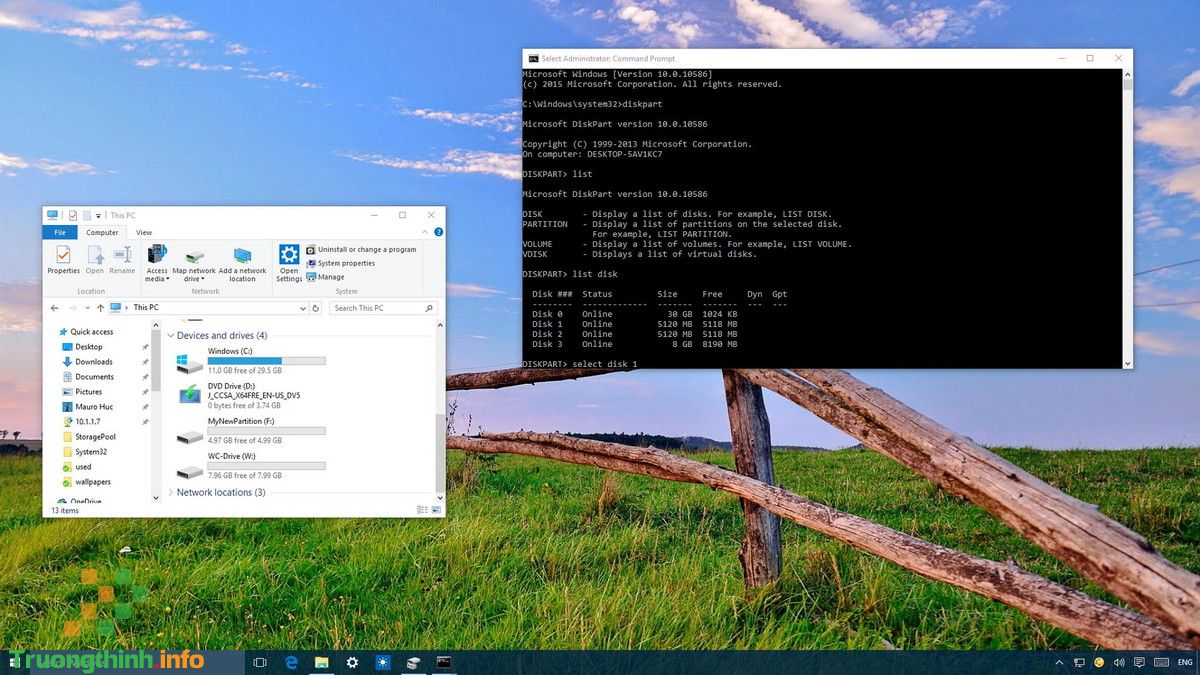
Dùng DiskPart để format và dọn sạch ổ hdd không hoạt động trên Windows 10
Lưu ý:
Khi sử dụng DiskPart sẽ xóa sạch toàn bộ tất cả trên ổ hdd di động mà bạn chọn, do đó bạn không thể hoàn tác bất kỳ thay đổi nào. Điều quan trọng là cần chọn lựa chuẩn xác ổ cứng di động mà bạn mong muốn “dọn sạch” và format.
Xem thêm: dịch vụ sửa máy tính giá rẻ hcm vs cài win tận nơi tphcm vs dịch vụ cài máy tính tại nhà tphcm vs
Lời khuyên cho bạn là trước khi thực hiện, nên tiến hành sao lưu hệ thống trước để đề phòng tình huống xấu xảy ra.
1. Nhấn tổ hợp phím Windows + X để mở Menu Power user, sau đó chọn Command Prompt (Admin) .
2. Kết nối ổ cứng di động mà bạn mong muốn định hình với máy tính.
3. Nhập dòng lệnh dưới đây vào cửa sổ Command Prompt rồi nhấn Enter:
diskpart 4. Nhập tiếp dòng lệnh dưới đây vào cửa sổ Command Prompt rồi nhấn Enter để hiển thị tất cả các ổ có sẵn trên máy tính Winsdows 10 của bạn:
list disk 5. Xác định ổ mà bạn mong muốn làm sạch.
Trong tỉ dụ dưới đây bạn có thể nhìn thấy có 4 ổ được liệt kê trong danh sách các ổ đĩa, trong đấy bao gồm Disk 0 chứa dung lượng 30 GB, do đấy bạn có thể xác định nhanh này là ổ đĩa hệ thống chính. Trong thí dụ này ổ mà chúng ta cần format và làm sạch là Disk 3.
Sử dụng lệnh dưới đây để chọn ổ đĩa rồi nhấn Enter:
select disk 3 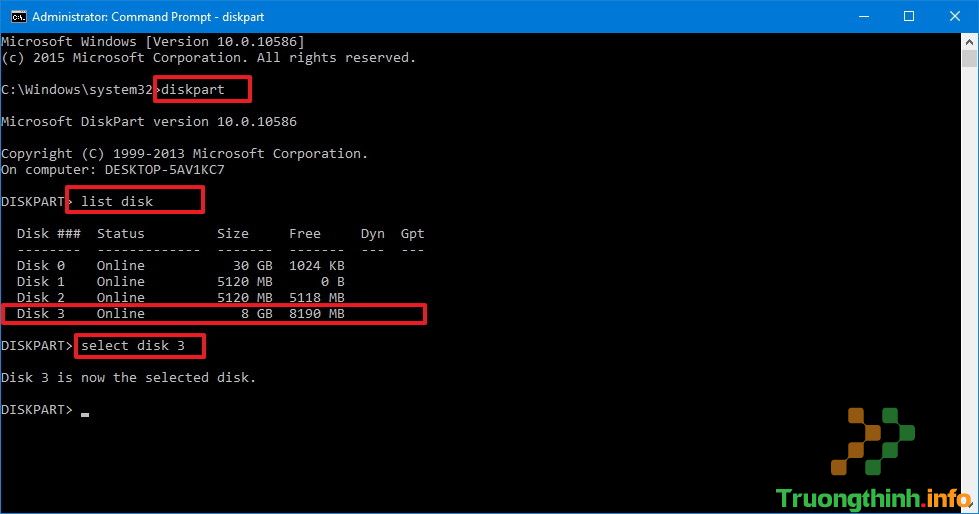
Trong câu lệnh trên bạn cũng đều có thể thay đổi 3 thành số ổ mà bạn muốn làm sạch. Nếu bạn chọn nhầm ổ đĩa, DiskPart sẽ xóa sạch toàn bộ dữ liệu trong ổ đĩa bạn chọn nhầm.
6. Nhập câu lệnh dưới đây vào Command Prompt để làm sạch ổ đĩa rồi nhấn Enter:
clean 7. Nhập tiếp lệnh dưới đây để kiểm tra ổ đĩa vẫn được chọn rồi nhấn Enter:
list disk Nếu ổ đĩa vẫn được chọn, bạn sẽ nhìn thấy dấu sao (*) nằm cạnh bên ổ đĩa.
8. Nhập lệnh dưới đây vào để tạo một phân vùng rồi nhấn Enter:
create partition primary 10. Nhập lệnh dưới đây vào để kích hoạt phân vùng rồi nhấn Enter:
active 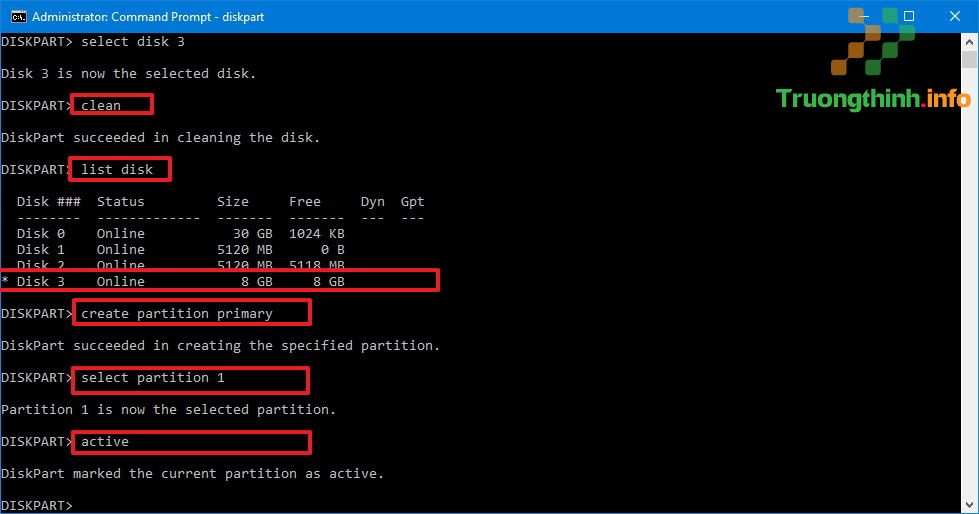
11. Nhập lệnh dưới đây để format phân vùng sử dụng NTFS và thiết lập một label, rồi nhấn Enter:
format FS=NTFS label=WC-Drive quick Lưu ý: Trong câu lệnh trên thay WC-DRIVE bằng tên ổ đĩa bạn muốn sử dụng.
12. Nhập lệnh dưới đây để truy cập ký tự ổ đĩa rồi nhấn Enter:
assign letter=W 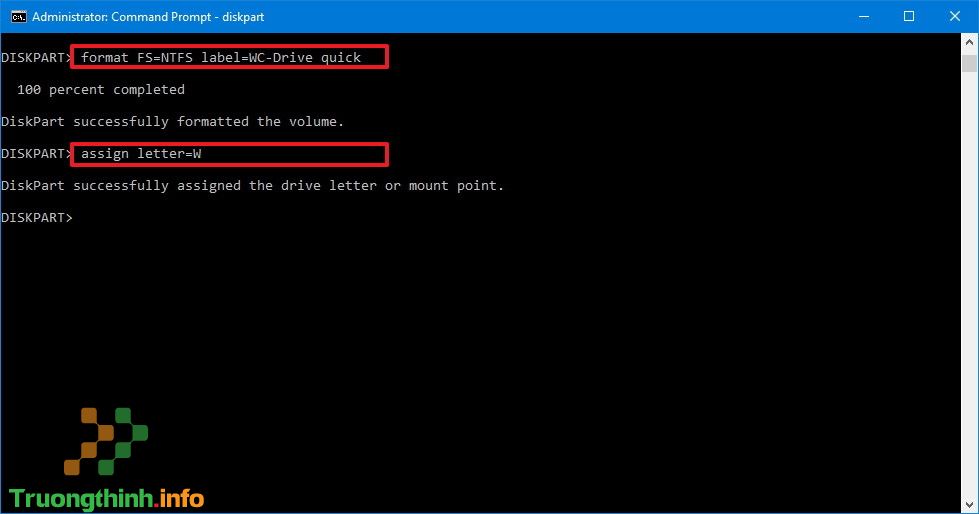
Lưu ý: Trong câu lệnh trên thay W bằng tên ký tự tên ổ đĩa máy tính của bạn.
13. Nhập exit để đóng DiskPart và hoàn tất quá trình.
Tham khảo thêm một số bài viết dưới đây:
- Khắc phục sự cố System Restore không hoạt động trên Windows 10/8/7
- Tất tần tật về khởi động Windows ở chế độ Safe Mode
- Khởi động Windows 7, 8, 10 ở chế độ Safe Mode chẳng cần phím F8
Chúc các bạn thành công!
Xem thêm: nạp mực máy in giá rẻ vs dịch vụ sửa wifi tại nhà vs
- Sử dụng Desktop ảo trên Windows 10 như thế nào?
- Quên mật khẩu Windows 10, này là cách phá password Win 10 chẳng cần sử dụng đến công cụ thứ 3
- Tổng hợp các thủ thuật khắc phục lỗi máy tính chạy chậm trên Windows 10/8/8.1/7 và Windows XP
- 7 thủ thuật điều khiển nhanh Windows 10
- Làm làm sao để re-activate (kích hoạt lại) Windows 10 sau khi thay đổi phần cứng?
- Thủ thuật gỡ bỏ Microsoft Edge trên Windows 10
diskpart, sử dụng diskpart trên windows 10, sửa lỗi USB bằng diskpart, sửa lỗi ổ cứng di động bằng Diskpart, sử dụng diskpart như thế nào, xóa thuộc tính Read-only bằng diskpart
Nội dung Sử dụng DiskPart để format và dọn sạch ổ cứng di động trên Windows 10 – Sửa lỗi máy tính được tổng hợp sưu tầm biên tập bởi: Trường Thịnh Group. Mọi ý kiến vui lòng gửi Liên Hệ cho truongthinh.info để điều chỉnh. truongthinh.info tks.
